フィードを分類する
1.グループを追加する
![1 [グループ]にグループ名を入力,2 [グループを追加]をクリック,自分のRSSリーダーを表示しておく](/contents/006/img/img20071128204511038439.jpg)
2.[フィードの管理]を表示する
![グループが追加された,[フィードの管理]をクリック](/contents/006/img/img20071128204944007945.jpg)
3.フィードをグループに振り分ける
![1 [受信箱]が選択されていることを確認,[フィードの管理]が表示された](/contents/006/img/img20071128205229010574.jpg)
![2 グループに振り分けたいフィードにチェックを付ける,3 振り分け先のグループ名を選択,4 [振り分ける]をクリック](/contents/006/img/img20071128205742075530.jpg)
4.自分のRSS リーダーを表示する
![同様に操作して、ほかのフィードもグループに振り分ける,振り分け先のグループ名をクリックすると振り分けたフィードが表示される,[RSSリーダーの確認]をクリック,[振り分けしました。]と表示された](/contents/006/img/img20071128210132031648.jpg)
5.グループごとにフィードを表示する
![グループに振り分けたフィードの記事が表示された,自分のRSSリーダーが表示された,[グループの設定]をクリックするとグループの編集・削除ができる,[グループ]にあるグループ名をクリック](/contents/006/img/img20071128210704070749.jpg)
フィードを番組表モードで表示する
1.番組表を表示する
![1 [番組表]をクリック,2 [他○件]をクリック,すべてのフィードが番組表モードで表示された,グループごとに記事が時系列で表示された](/contents/006/img/img20071129182656053633.jpg)

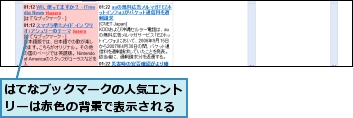
2.フィードの記事を確認する
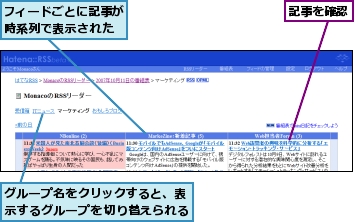
[ヒント]フィードによってはタイトルだけの場合もある
フィードの構造はブログやニュースサイトによって異なり、ニュースサイトなどでは記事のタイトルしかない場合があります。ブログでも、本文の一部しか読めないフィードと、全文を読めるフィードがあります。いずれもタイトルをクリックすれば元記事が表示され、全文を読むことが可能です。
[ヒント]未読記事だけにして画面をすっきりさせよう
初期状態では、一度読んだ(表示した)記事でもしばらくは表示されますが、新着記事以外は不要であれば非表示にしたほうがすっきりします。[設定]をクリックして[RSSリーダーの表示設定]で[未読の記事のみ]に変更すれば、一度表示した記事はすぐに消え、常に新しい記事だけが表示されるようになります。
![[未読の記事のみ]に設定すると、一度表示した記事は表示されなくなる](/contents/006/img/img20081218180909092682.jpg)
[ヒント]気になるキーワードで幅広く情報収集することもできる
[フィードの管理]を表示し、[キーワードウォッチ]の入力欄にキーワードを入力して[追加]をクリックすると、そのキーワードを含むはてなダイアリーの日記やはてなブックマークのエントリーをRSSリーダーで読めるようになります。検索対象はGoogleブログ検索の結果、はてなダイアリーの日記、はてなブックマークのエントリー、YouTubeの動画、写真共有サイト「flickr(フリッカー)」の写真などで、キーワードごとに対象を指定することも可能です。
[ヒント]ほかにもさまざまな表示モードがある
番組表ではなく通常のフィードの表示方法としては、初期状態の[通常表示]、記事の見出しだけ表示する[シンプル表示]、サイト名が更新順に並ぶ[アンテナ表示]の3種類があります。例えば、見出しだけでも内容がほぼ理解できるニュースサイトは[シンプル表示]にして一覧性を高めるなど、フィードの内容やグループに登録しているフィードの数で選ぶとよいでしょう。
![[グループの設定]では、グループごとに既定の表示モードを設定できる](/contents/006/img/img20081218180917016830.jpg)




